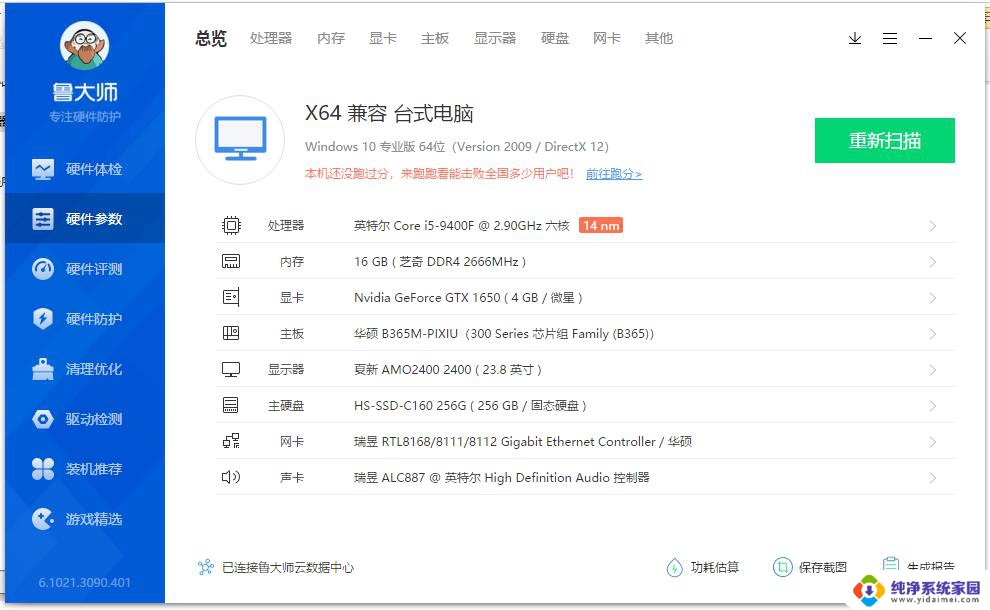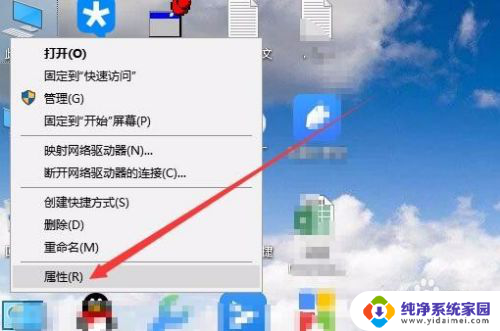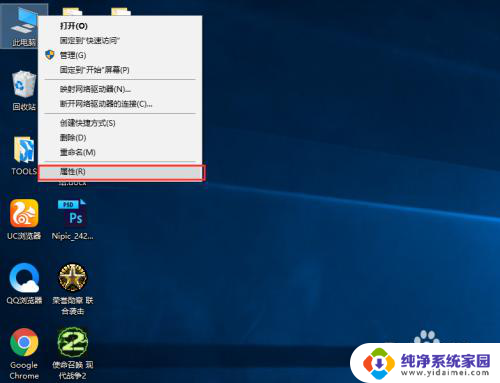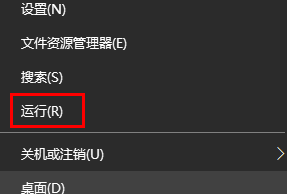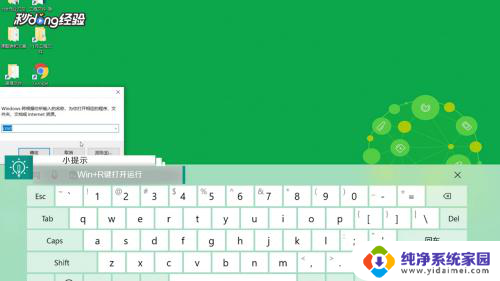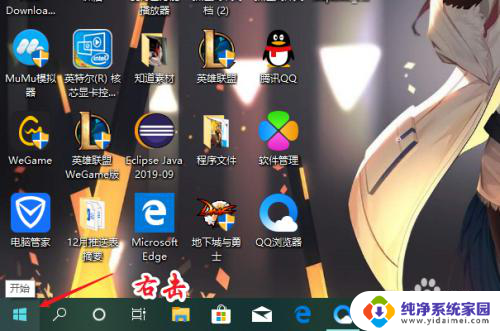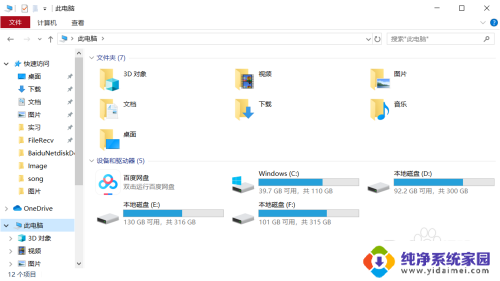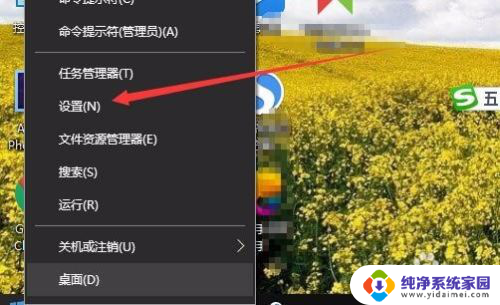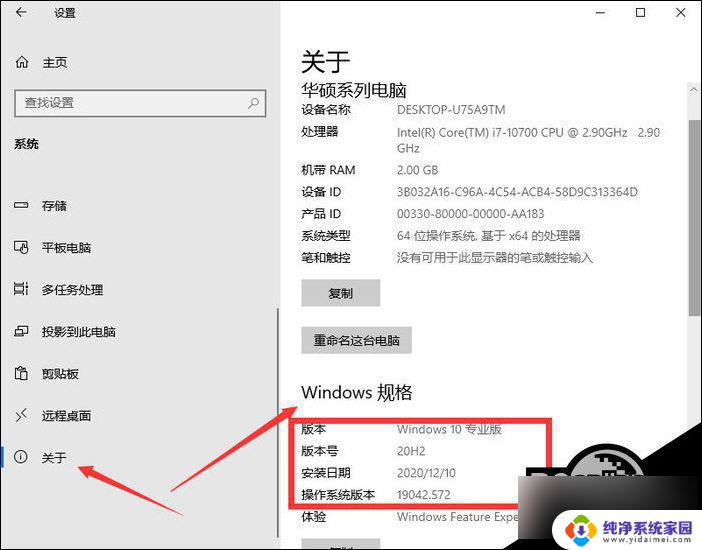笔记本电脑怎么看系统版本 win10笔记本如何查看系统版本号
更新时间:2023-12-24 09:35:28作者:yang
随着科技的发展,笔记本电脑已经成为现代人生活和工作中不可或缺的一部分,而了解笔记本电脑的系统版本号,则是我们在使用中必须掌握的一项基本知识。在当前主流的操作系统中,如Windows 10,了解系统版本号不仅可以帮助我们更好地了解和使用电脑,还能够确保我们及时获取系统更新和修复漏洞的补丁。究竟如何查看Win10笔记本的系统版本号呢?以下将为您详细介绍。
方法如下:
1.打开运行对话框。
右键点击左下角“开始”,点击“运行”,打开运行对话框。
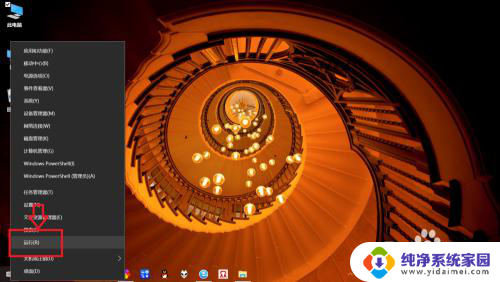
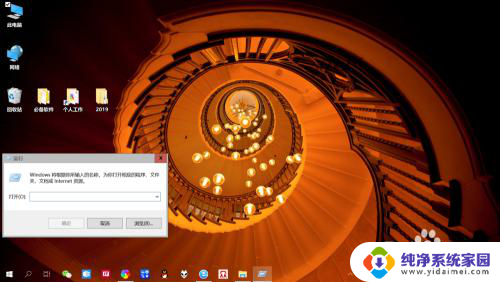
2.打开“DirectX诊断工具”。
运行对话框输入“dxdiag”命令,点击确定或按回车键。打开“DirectX诊断工具”。
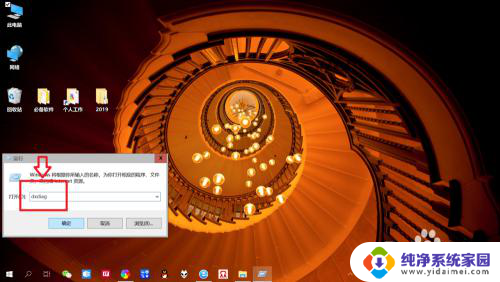
3.查看系统版本号。
点击“系统”,查看系统信息里面的操作系统,即可看到系统版本号。
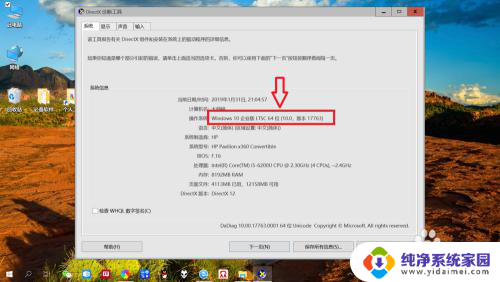
以上就是笔记本电脑如何查看系统版本的全部内容,如果遇到此类情况,只需按照小编的步骤进行操作即可快速解决问题,非常简单实用。